
1.查看位移云图
GUI:单击Main Menu→General Postproc→Plot Results→Contour Plot→Nodal Solu,弹出观察节点结果设置面板,如图6-16所示,选择自由度求解结果(DOF Solution)中的位移云图(Displacement vector sum),单击“OK”按钮,弹出基体-涂层的整体位移云图,如图6-17所示,通过放大操作可以观察到基体-涂层裂纹处的位移云图,如图6-18所示。
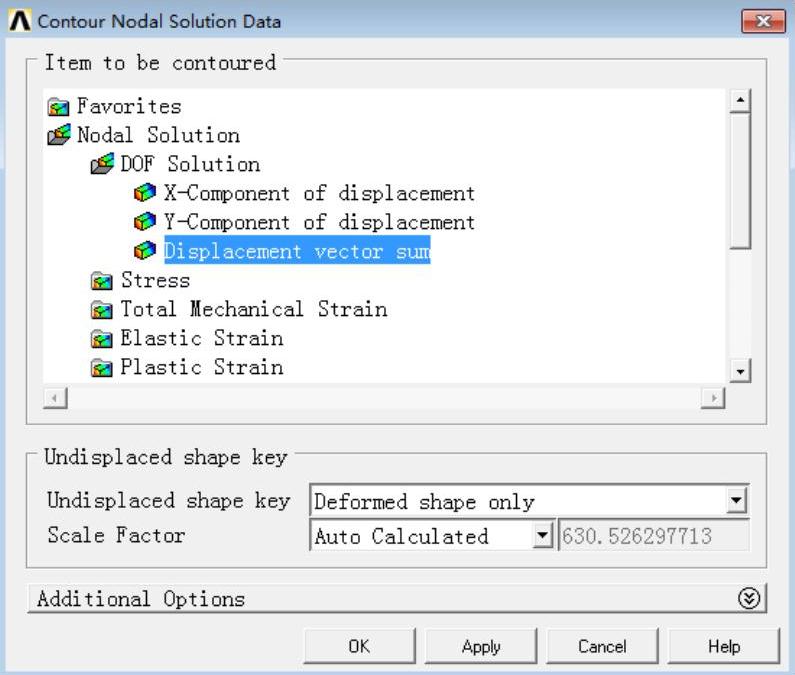
图6-16 观察节点结果设置面板
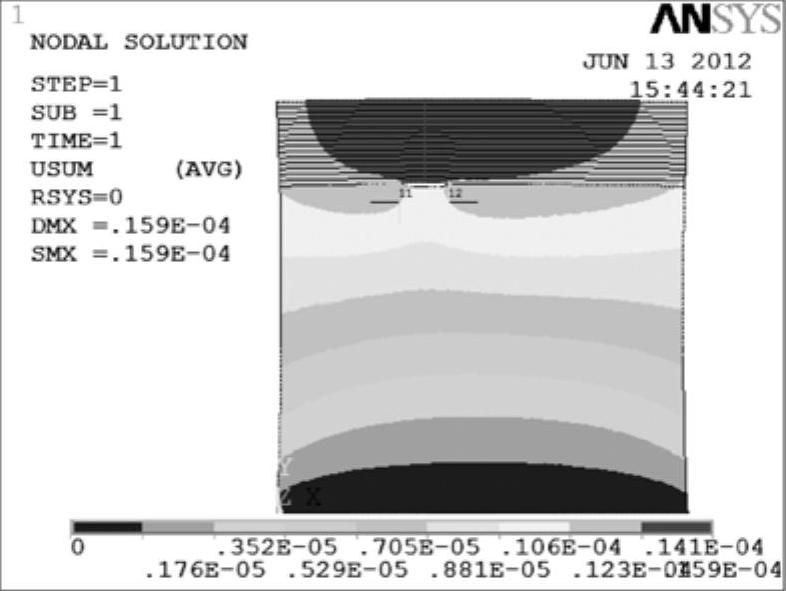
图6-17 基体-涂层的整体位移云图
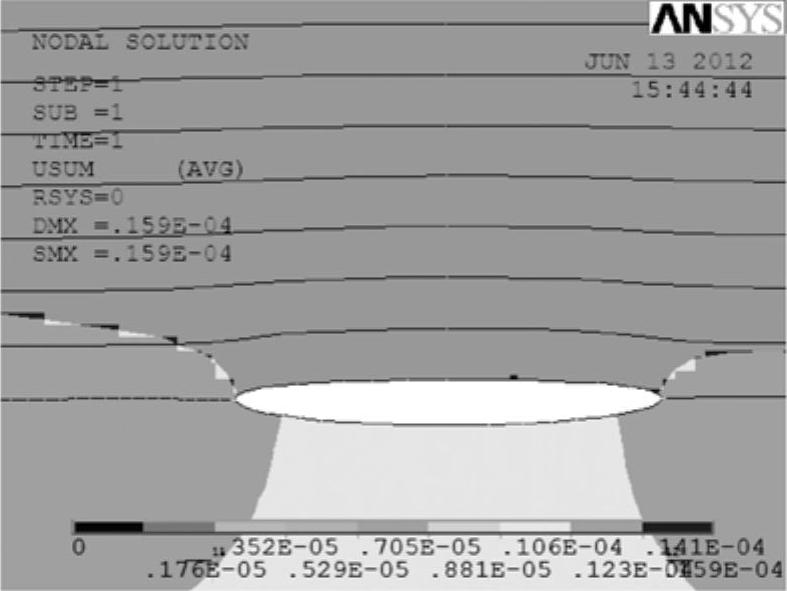
图6-18 基体-涂层裂纹处的位移云图
2.查看等效应力云图
GUI:单击Main Menu→General Postproc→Plot Results→Contour Plot→Nodal Solu,弹出观察节点结果设置面板,如图6-16所示,选择Nodal Solution→Stress→von Mises stress,单击“OK”按钮,弹出基体-涂层的整体等效应力云图,如图6-19所示,通过放大操作可以观察到基体-涂层裂纹处的等效应力云图,如图6-20所示。
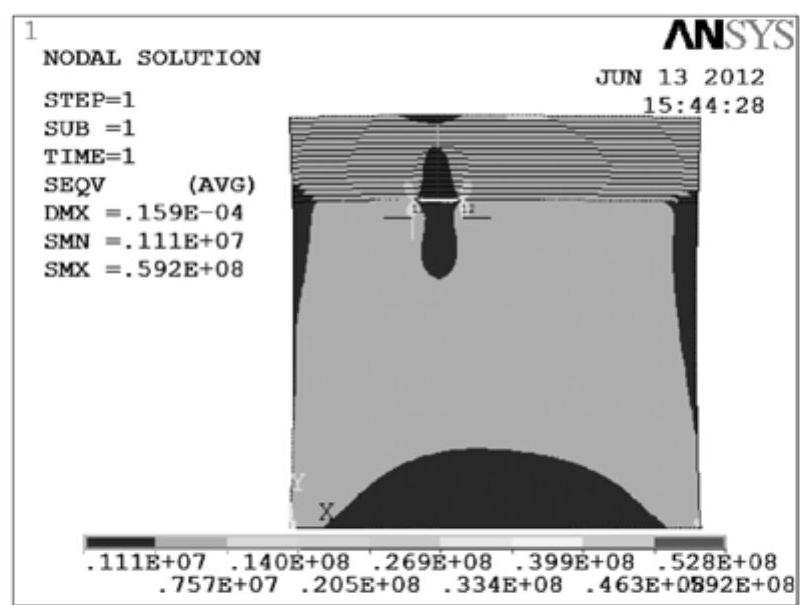
图6-19 基体-涂层的整体等效应力云图
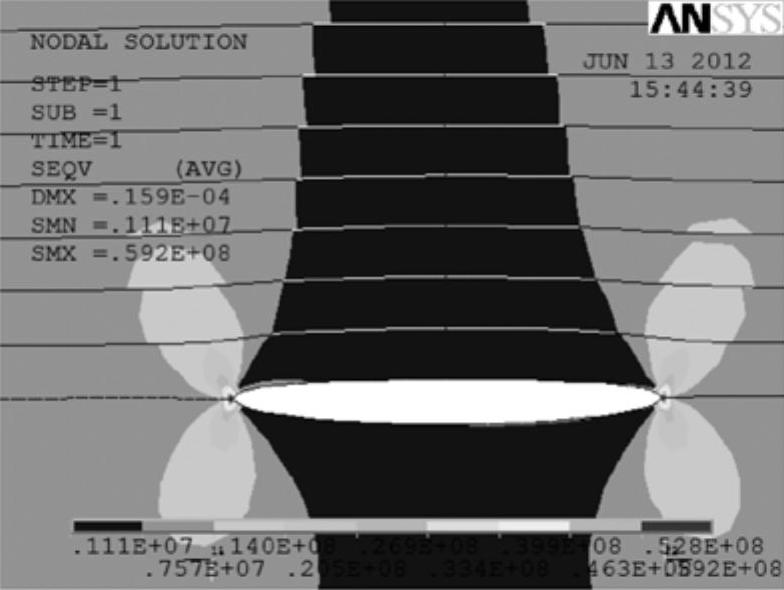
图6-20 基体-涂层裂纹处的等效应力云图
3.查看应力强度因子
观察相互作用积分法求解的应力强度因子,只能通过以下命令实现。

弹出图6-21~6-24所示A点和B点处的I型与II型应力强度因子。由图6-21~6-24可知,相互作用法对于A点和B点处的I型应力强度因子计算的收敛性非常有效,在取值时一般取第二和第三个平均值即可,对于II型裂纹,如果计算出现负值只表示方向问题,与计算的数值没有关系。

图6-21 裂纹尖端A点处的I型应力强因子

图6-22 裂纹尖端A点处的II型应力强因子(www.xing528.com)

图6-23 裂纹尖端B点处的I型应力强因子
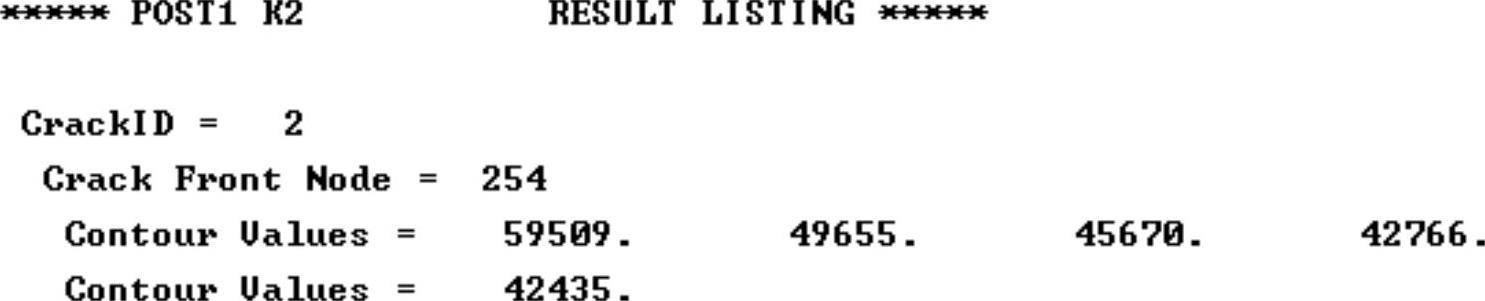
图6-24 裂纹尖端B点处的II型应力强因子
4.使用位移法计算应力强度因子
(1)设置结果坐标系
GUI:单击Main Menu→General Postproc→Options for Outp,弹出输出选项设置面板,如图6-25所示,设置结果坐标系(Results coord system)为局部坐标系(Local system),局部坐标参考系的参考号为11,单击“OK”按钮。
(2)选择裂纹尖端区域的节点
GUI:单击Main Menu→General Postproc→Path Operations→Define Path→By Nodes,弹出拾取对话框,用鼠标按顺序拾取如图6-26所示的15453、24741、24743、15455和15471节点,单击“OK”按钮,弹出路径设置面板,如图6-27所示,输入路径名为CA,单击“OK”按钮。
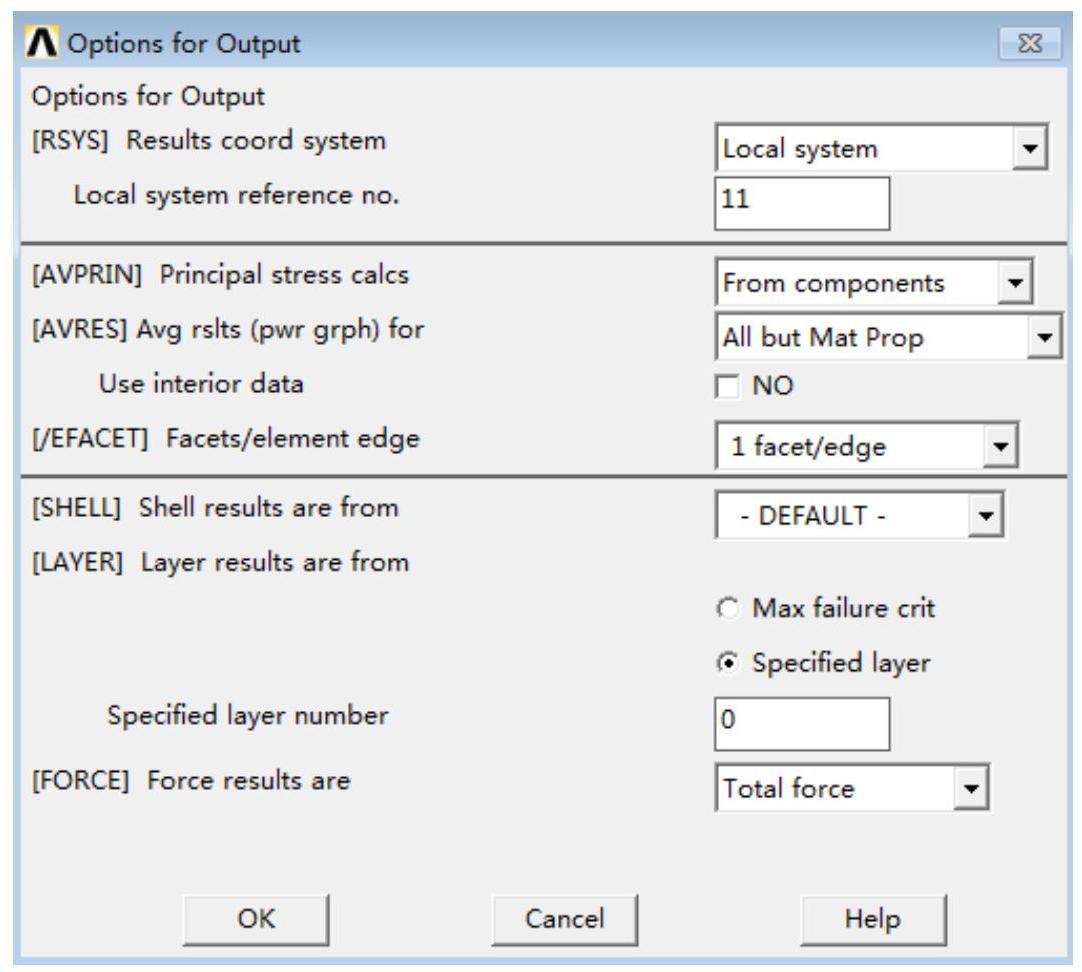
图6-25 输出选项设置面板
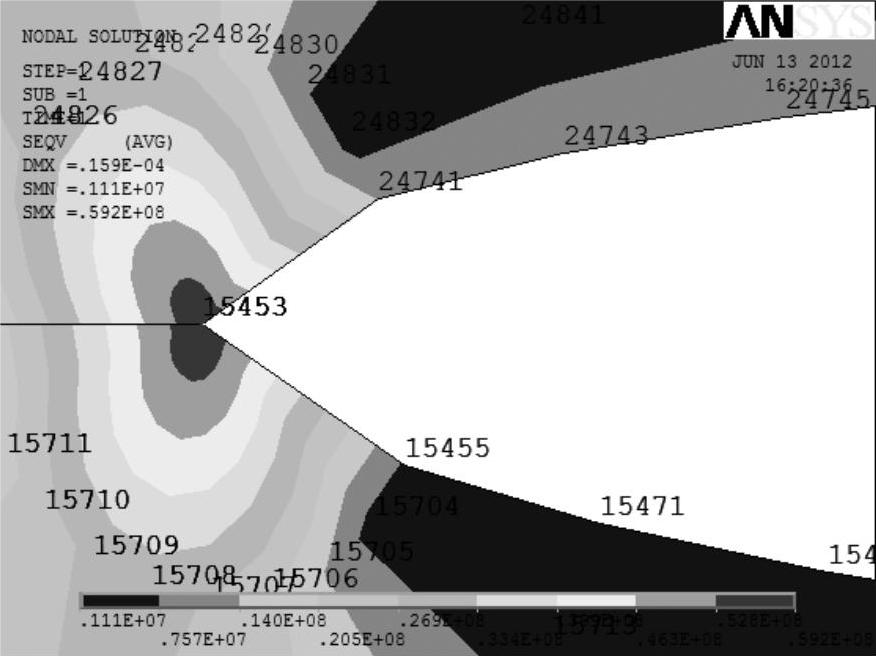
图6-26 裂纹尖端处的节点号
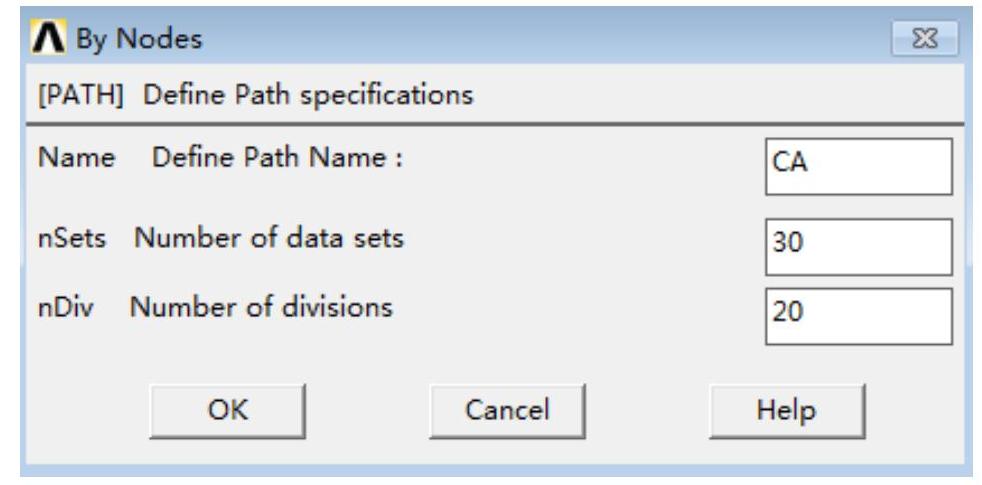
图6-27 路径设置面板
(3)计算应力强度因子
GUI:单击Main Menu→General Postproc→Nodal Calcs→Stress Int Factr,弹出应力强度因子计算设置面板,如图6-28所示,设置基于平面应变计算位移(Disp extrapolate based on)为Plane strain;设置裂纹面处的材料号为1,模型类型(Model type)为完全裂纹模型(Full-crack model),其他保持默认,单击“OK”按钮,弹出位移法计算的A点处的应力强 度因子,如图6-29所示,由图6-29可知A点处的I型应力强度因子为0.18223E+07Pam,II型应力强度因子为0.19414E+06 Pam,由此可知使用位移法计算的应力强度因子与相互作 用积分法计算得出的结果相比,位移法的I型应力强度因子要小于相互作用积分得到的结果,而位移法的II型应力强度因子要大于相互作用积分得到的结果。建议使用相互作用积分法,因为该方法在同等网格数量下比位移法更加精确,并且在计算动态应力强度因子时有着很大的计算优势。
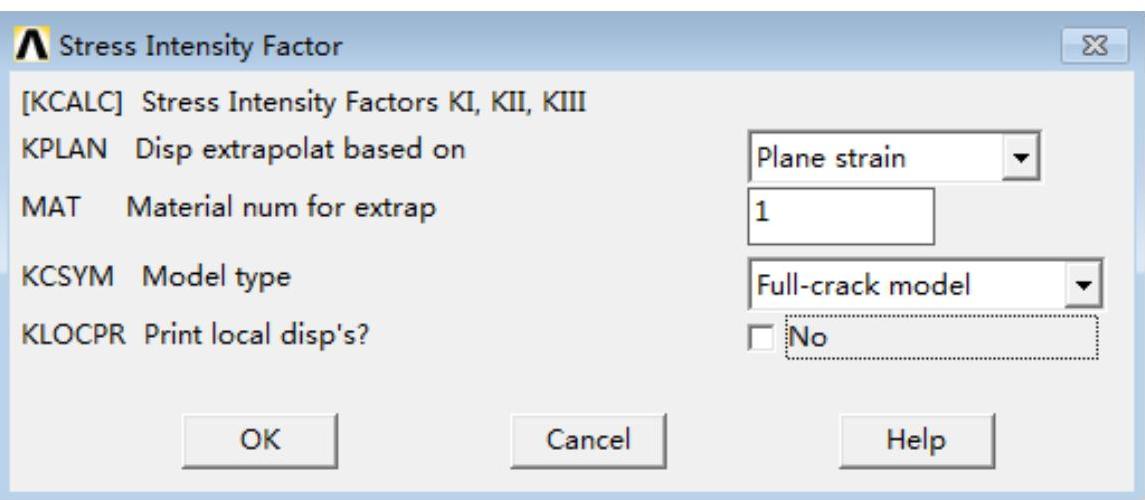
图6-28 应力强度因子计算设置面板
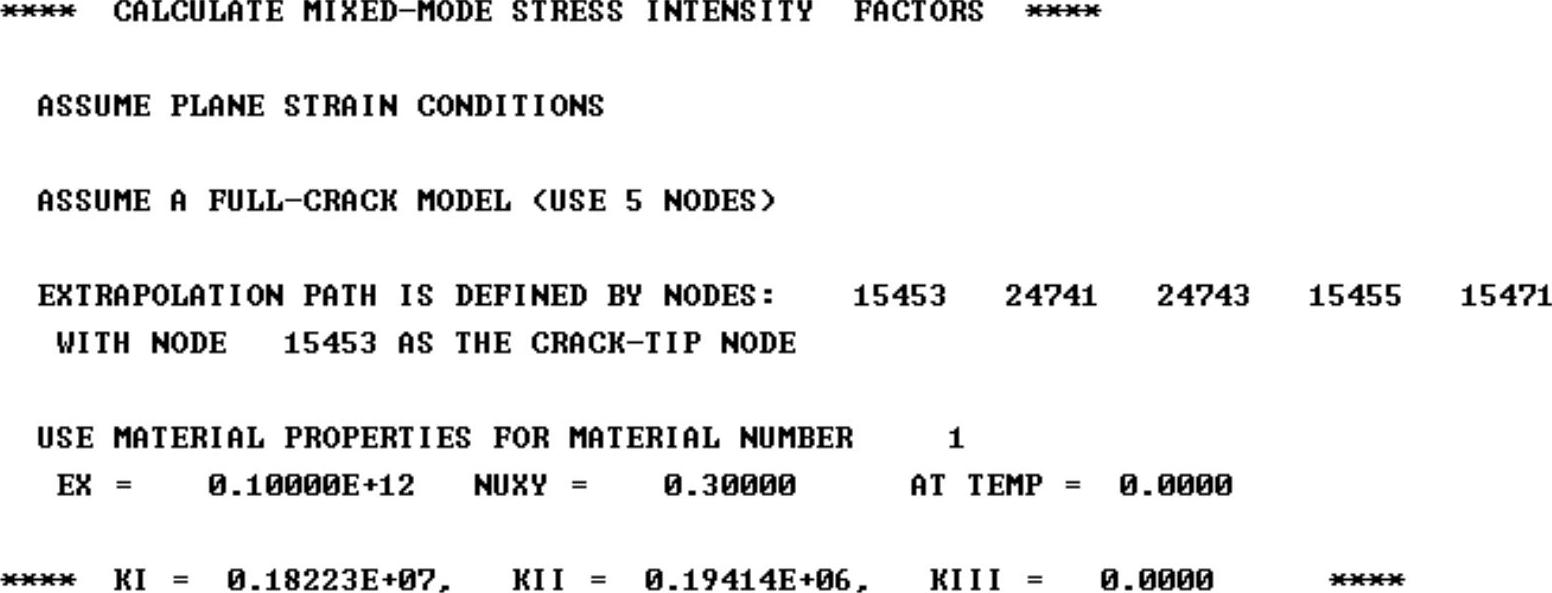
图6-29 位移法计算的A点处的应力强度因子
免责声明:以上内容源自网络,版权归原作者所有,如有侵犯您的原创版权请告知,我们将尽快删除相关内容。




